Windows10 下的19条office使用技巧
 方砖大叔
方砖大叔1 创建精美的演示文稿
2 在手机上获取 Office Mobile
3 使用 Microsoft Teams 让一切按部就班
4 使用数字笔提供反馈
5 在共享的 Word 文档内聊天
6 在 Word 中创建新行
7 设置别具风格的邮件签名
8 在 Word 中使用插入光标插入字词
9 瞬间填充单元格
10 我们为你准备了简历模板
11 使文档富有视觉吸引力
12 即时翻译文本
13 在 Word 中使用曲线连接字词
14 在编辑时聊天
15 使用视频让你的推介幻灯片更加出彩
16 单击浏览幻灯片放映
17 生动颜色的超链接
18 在 Word 中用一条线拆分字词
19 在你的 Office 文件中添加 3D 对象

创建精美的演示文稿
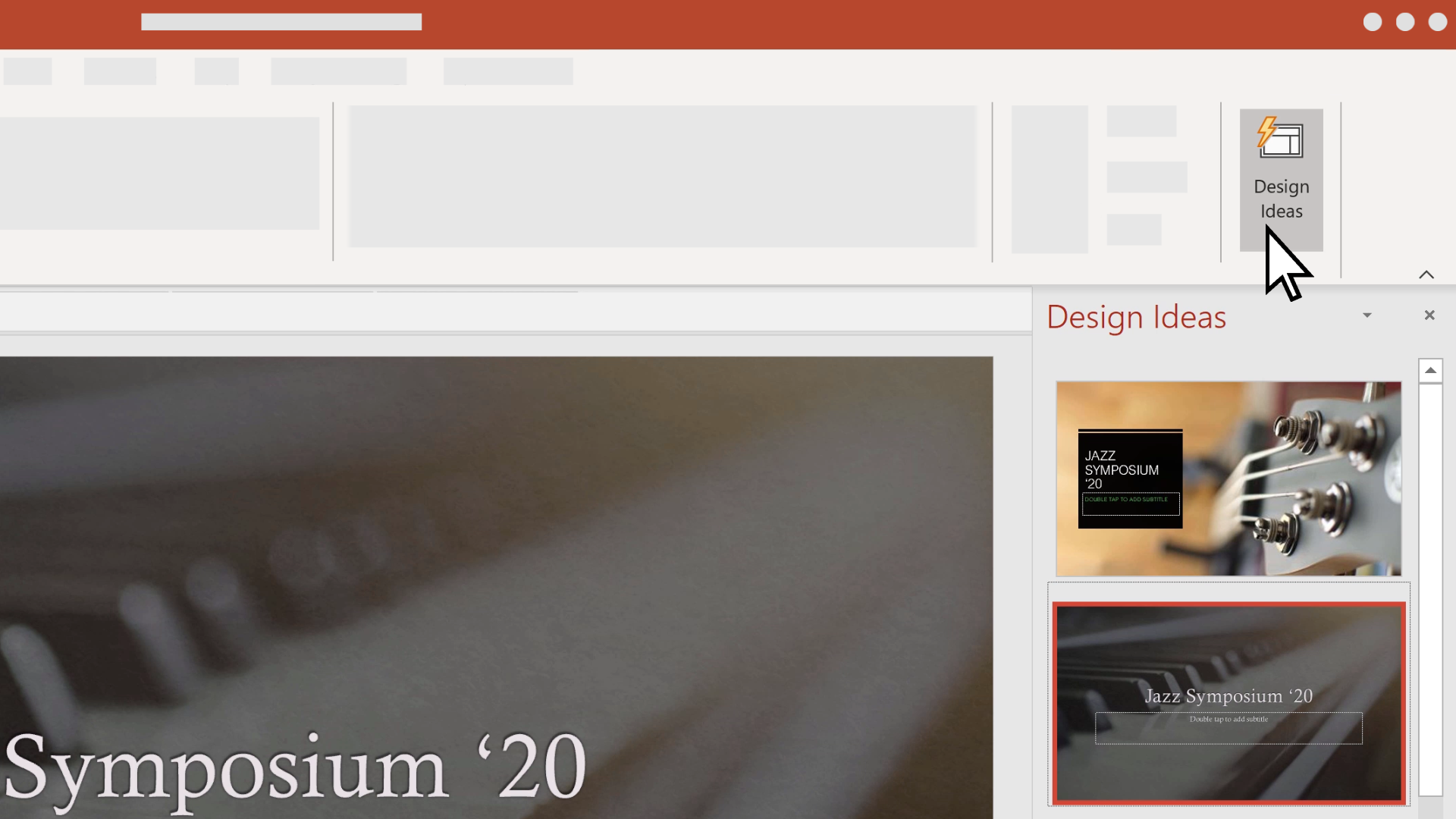
在 Powerpoint 中输入内容,获取针对演示文稿的建议。 想要更改设计? 请选择“设计”>“设计灵感”以查看其它选项。
跨电脑和手机在 Word、Excel、PowerPoint、OneNote 等应用中无缝工作。 Office 移动应用专为 Android 手机和平板电脑以及 Mac 和 iOS 设计。
通过 Microsoft Teams,无论你身在何处,都可随时保持联系。 你可以在 OneDrive 上获取文件、进行在线会议和通话、与一些同事聊天或向整个团队发布消息。 它提供在工作中进行高效协作所需的一切。
使用 Surface 触控笔或其它笔编辑和标记 Word、Excel 和 PowerPoint 文件。 查找“绘图”菜单。 这是一种快速提供反馈的方法(并且我们敢说这种方法很有趣)。
共同编辑文档时,更加密切地进行协作。 在 Microsoft 365 中编辑共享 Word 文档时,选择同时进行编辑的用户的头像,然后选择“聊天”。
打开 Word 文档,然后选择“绘图”>“笔迹编辑器”。 绘制一个反向的 L 形状。 形状后的任何文本会移动到新的一行。
在电子邮件中,依次选择“签名”>“签名”。 选择“新建”,为签名命名,然后创建签名。 添加图形和链接,或通过调整字体和颜色来让签名变得更具创意。
打开 Word 文档,然后选择“绘图”>“笔迹编辑器”。 在两个字词之间绘制一个插入光标,写入你想要添加的内容,系统会自动插入该内容。
在你键入几个条目后,Excel 将自动填充其余的单元格。 按 Enter 接受建议。
不必排版,直接使用模板。 Word 提供多种模板可供选择。 在 Word 中,选择“文件”>“新建”,在搜索框中键入“简历”,然后按下 Enter。
统一的字体和配色方案会让你的文档脱颖而出。 在 Word 中,依次选择“设计”>“主题”。 指向主题以进行预览,然后选择一个喜欢的主题。
即时翻译文本
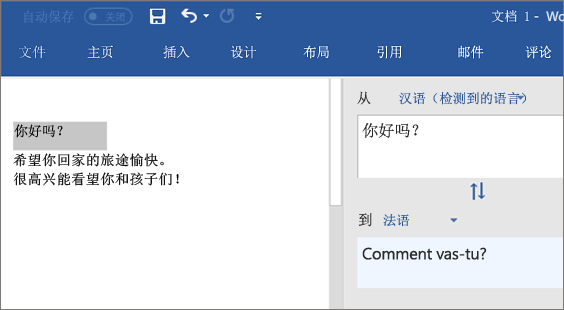
在 Word 中,选择一些文本,右键单击,然后单击“翻译”。 选择语言以查看译文。 单击“插入”将其插入你的文档。
在 Word 中使用曲线连接字词
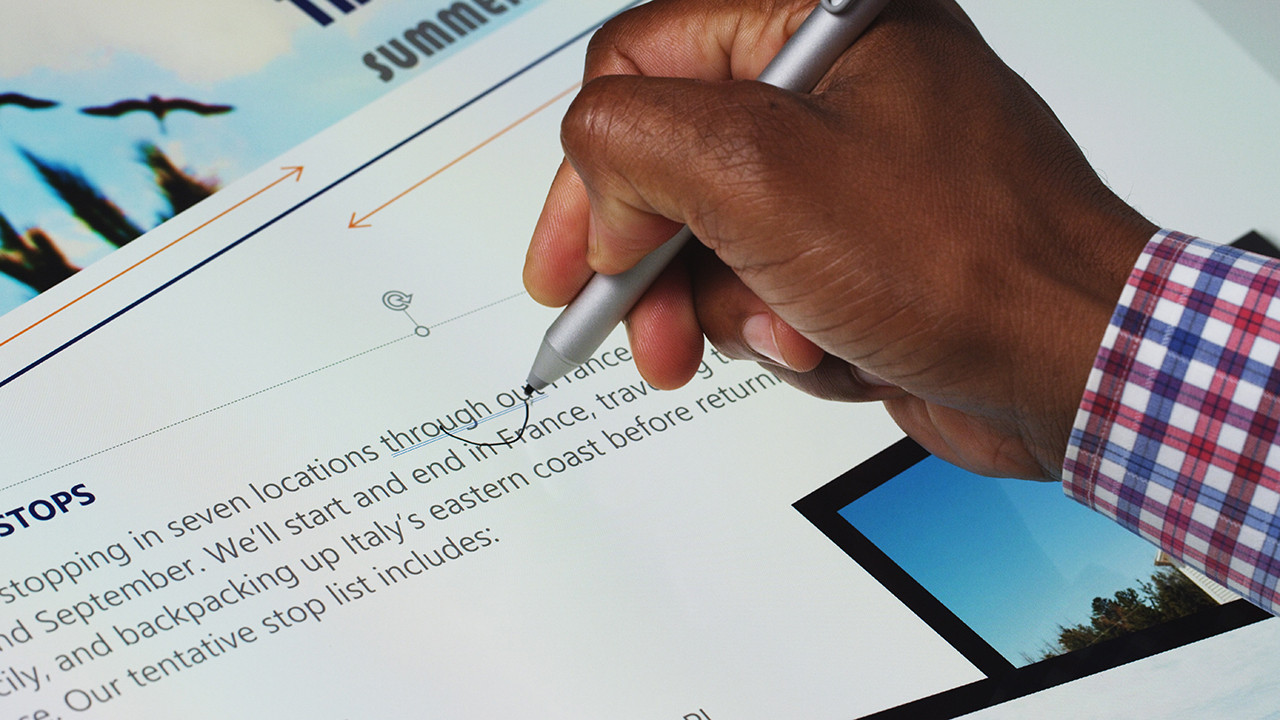
打开 Word 文档,然后选择“绘图”>“笔迹编辑器”。 在要连接的两个字词之间绘制一条曲线。 确保曲线末端与要连接的字词接触。
无需退出 Word,便可与合著者协作。 将文档保存到云中即可开始使用。 也适用于 Excel 和 PowerPoint。
复制你想要分享的在线视频的嵌入代码。 在 PowerPoint 中,选择“插入”>“视频”>“在线视频”。 粘贴嵌入代码,然后单击箭头以插入视频。
在 PowerPoint 中演示时,将你的数字触控笔用作遥控器。 按橡皮擦按钮可以进入下一个幻灯片,或者长按该按钮返回上一幻灯片。
超链接不再只是蓝色。 根据心情或设计更改颜色。 只需选择该链接,然后单击“主页”>“字体颜色”。 选择你喜欢的任意颜色。
打开 Word 文档,然后选择“绘图”>“笔迹编辑器”。 在字词内绘制一条竖线将其分为两个字词。
打开 Microsoft Word、PowerPoint、Excel 或 Outlook。 选择“插入” > “3D 模型”。 选择“自文件...”插入已保存到设备的 3D 模型,或选择“自在线源...” 并且搜索或浏览模型。
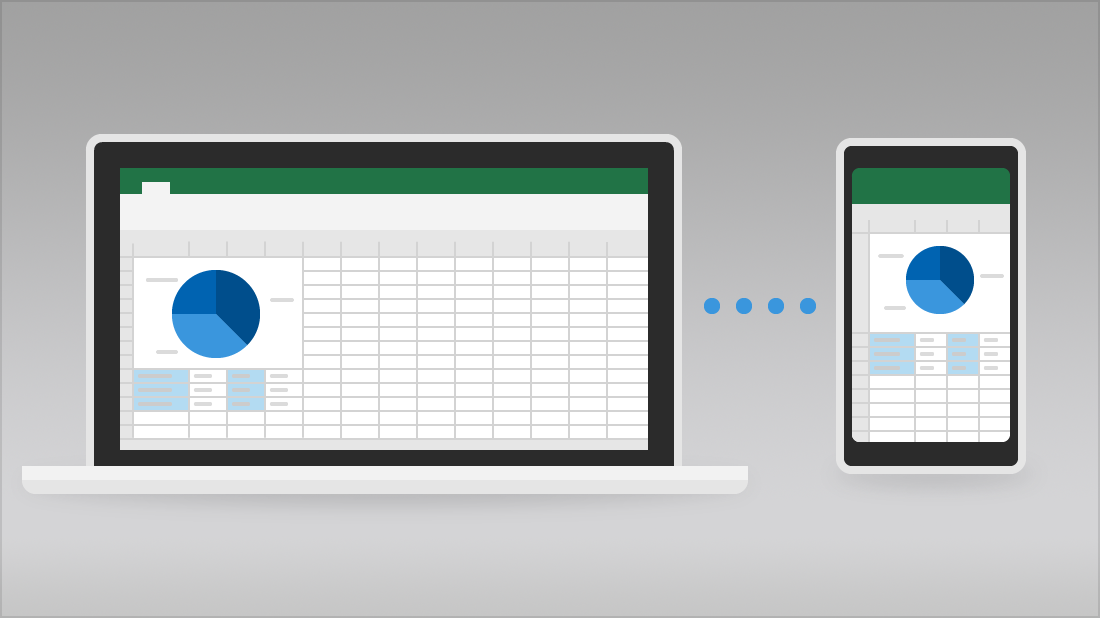
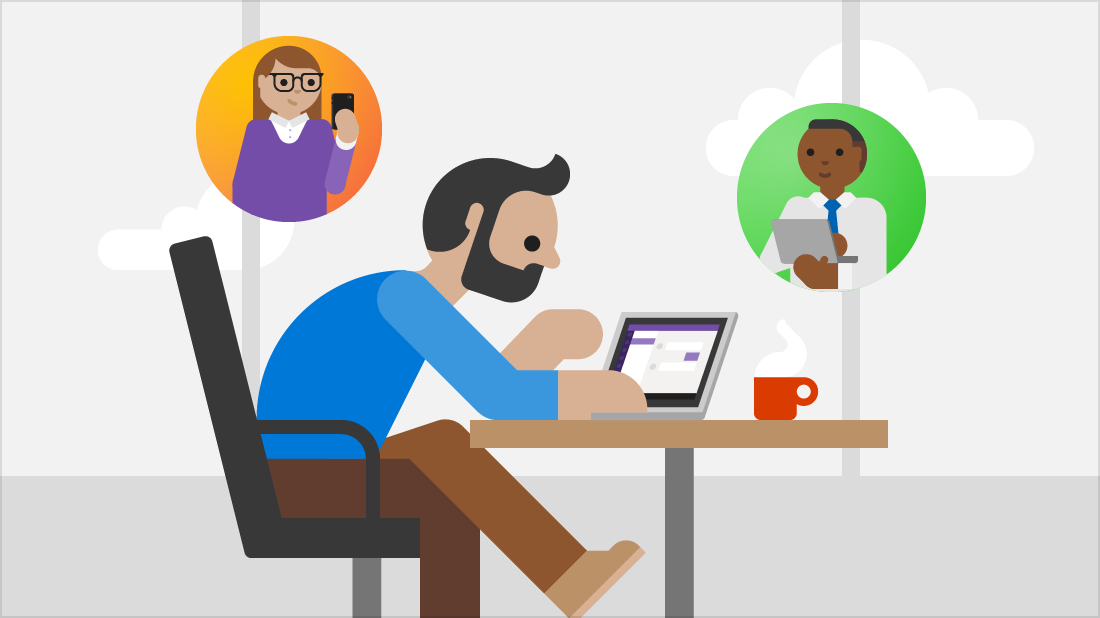
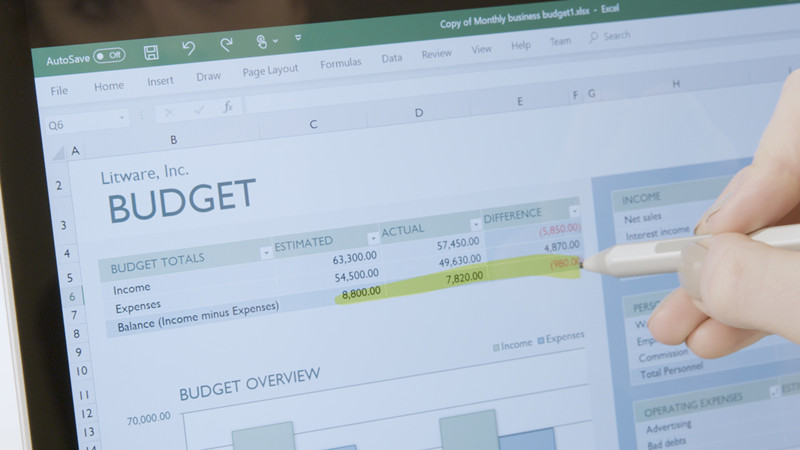
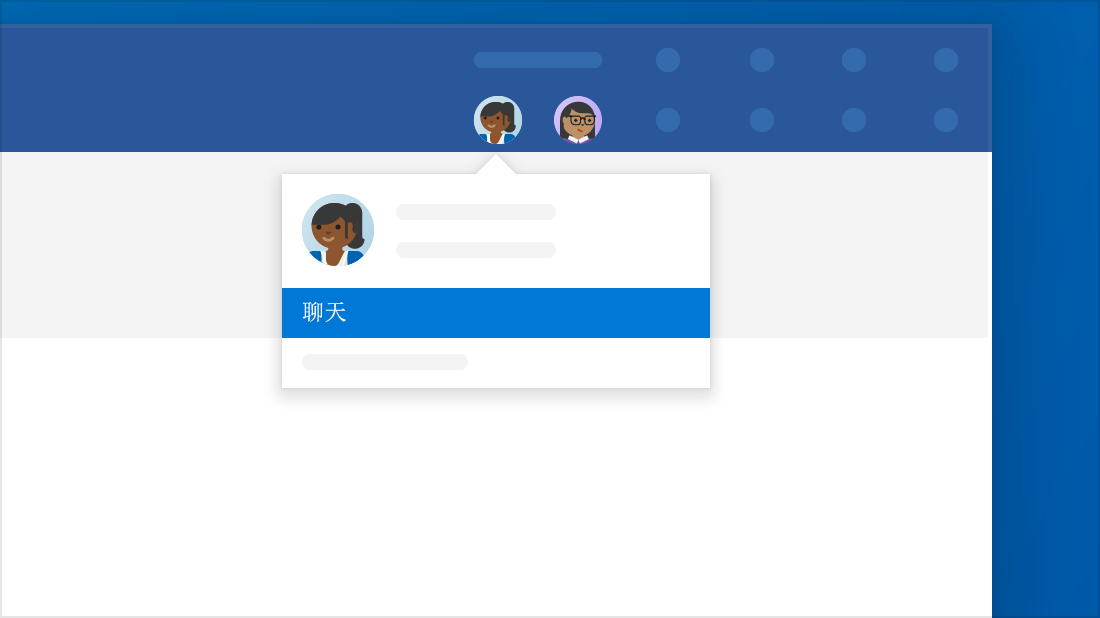

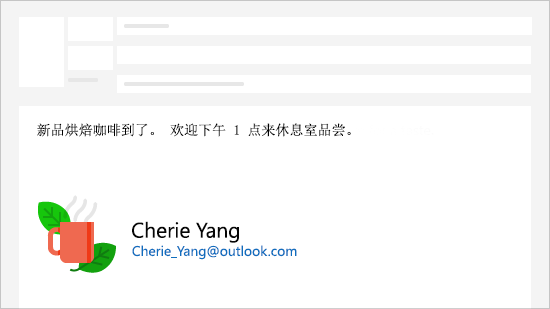
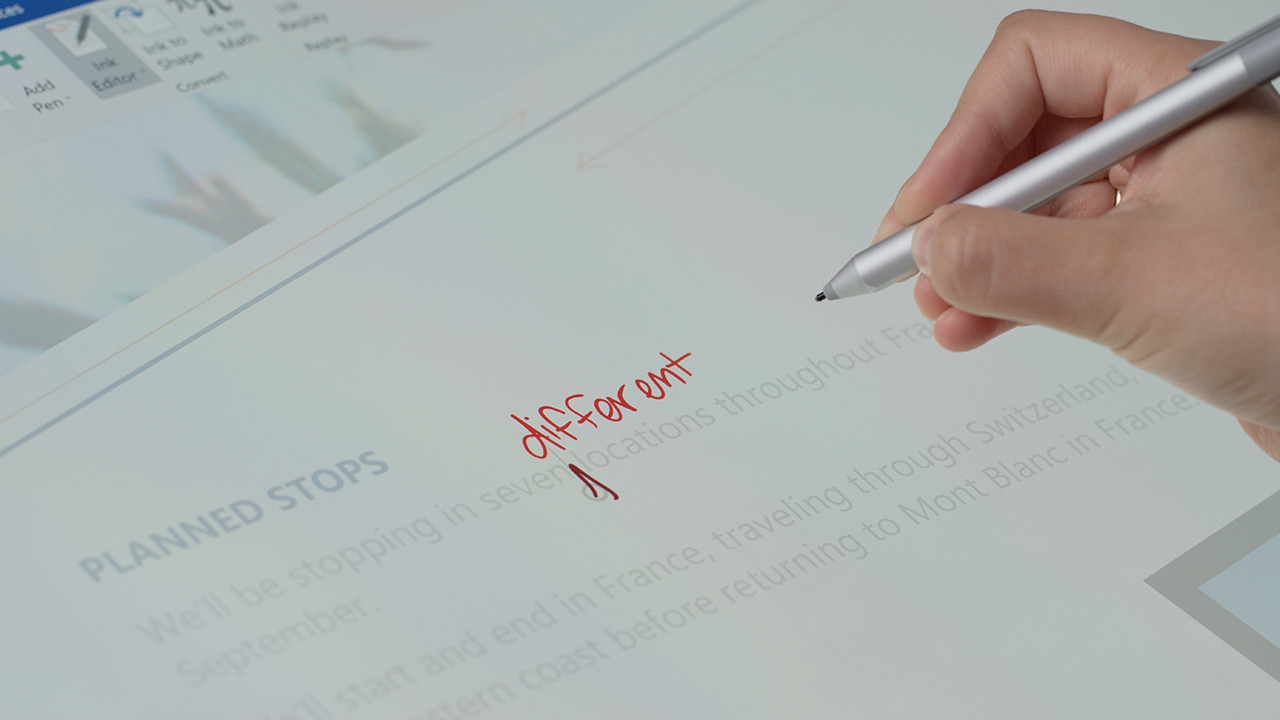
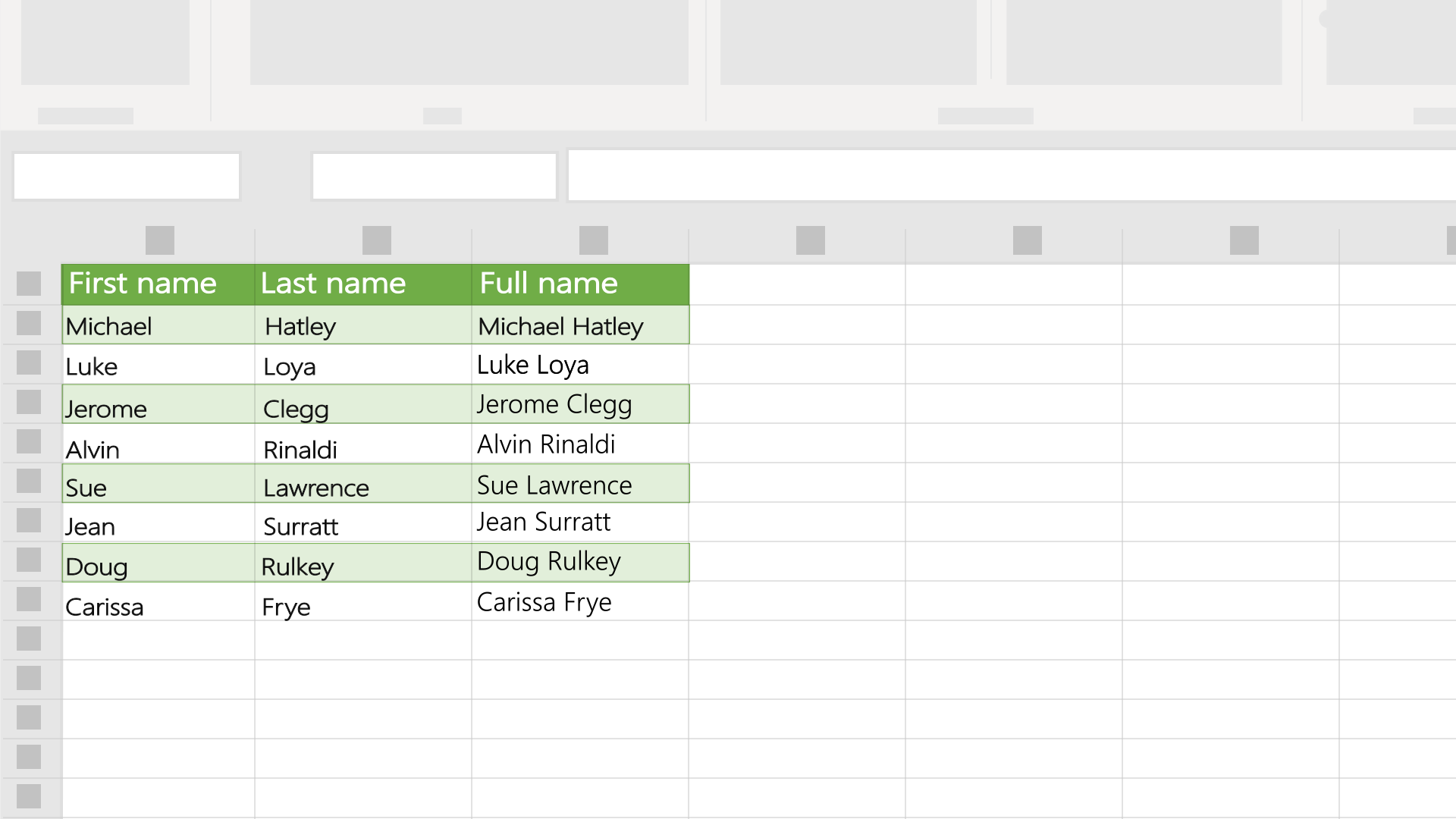
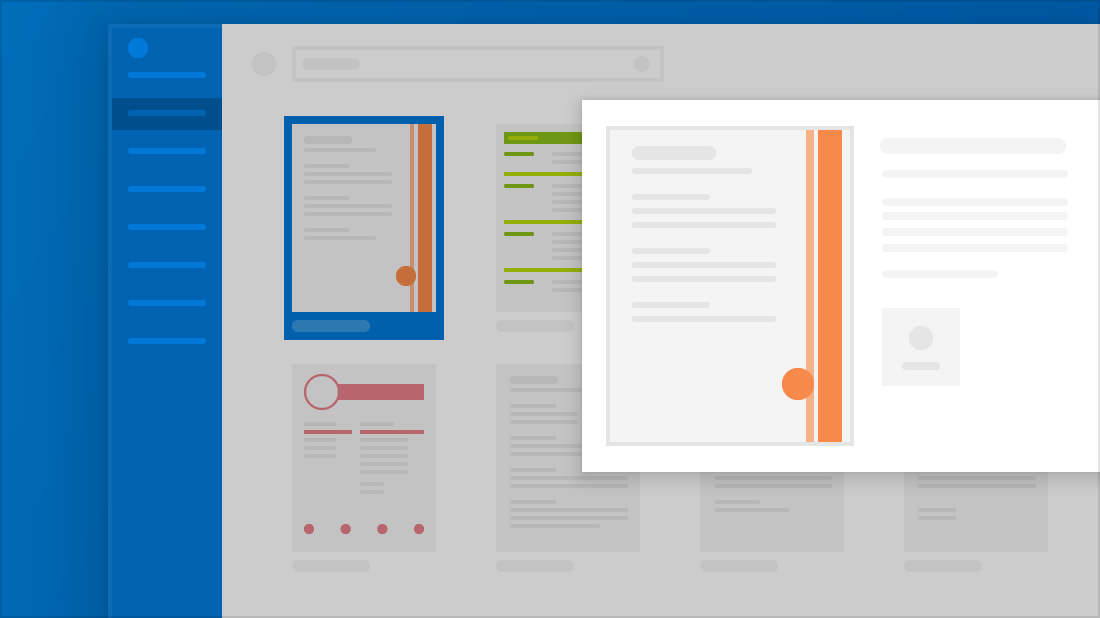
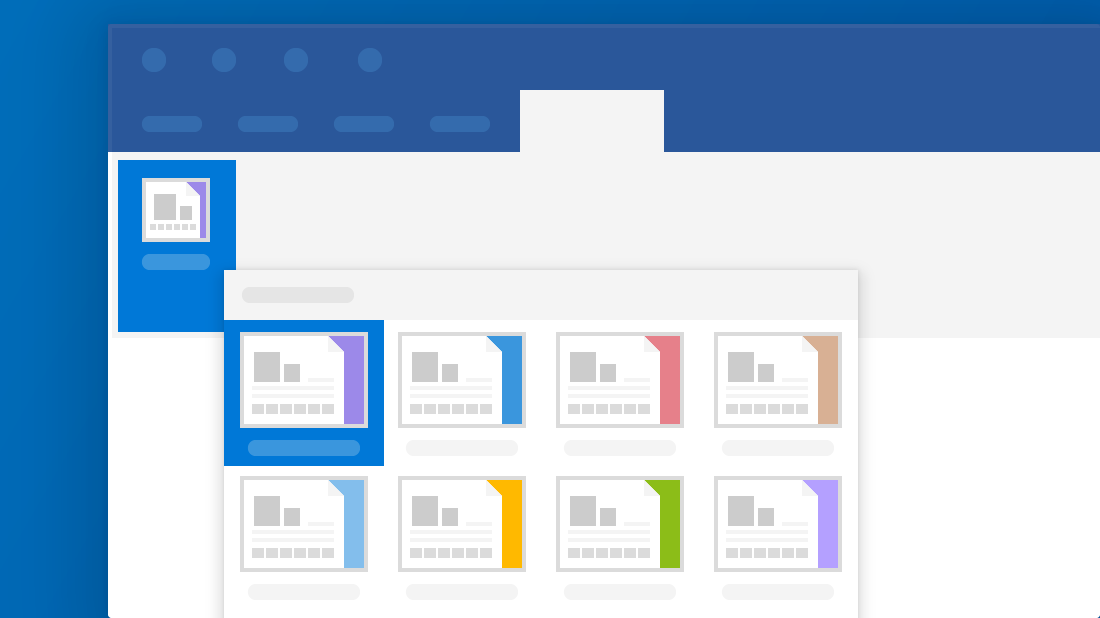
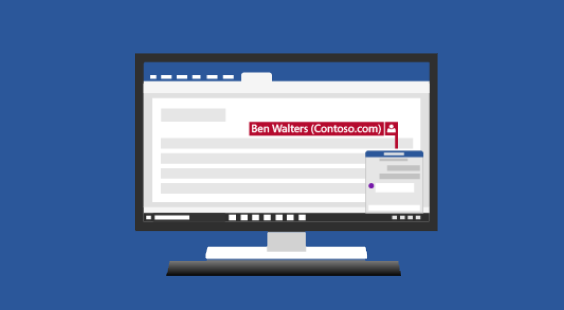
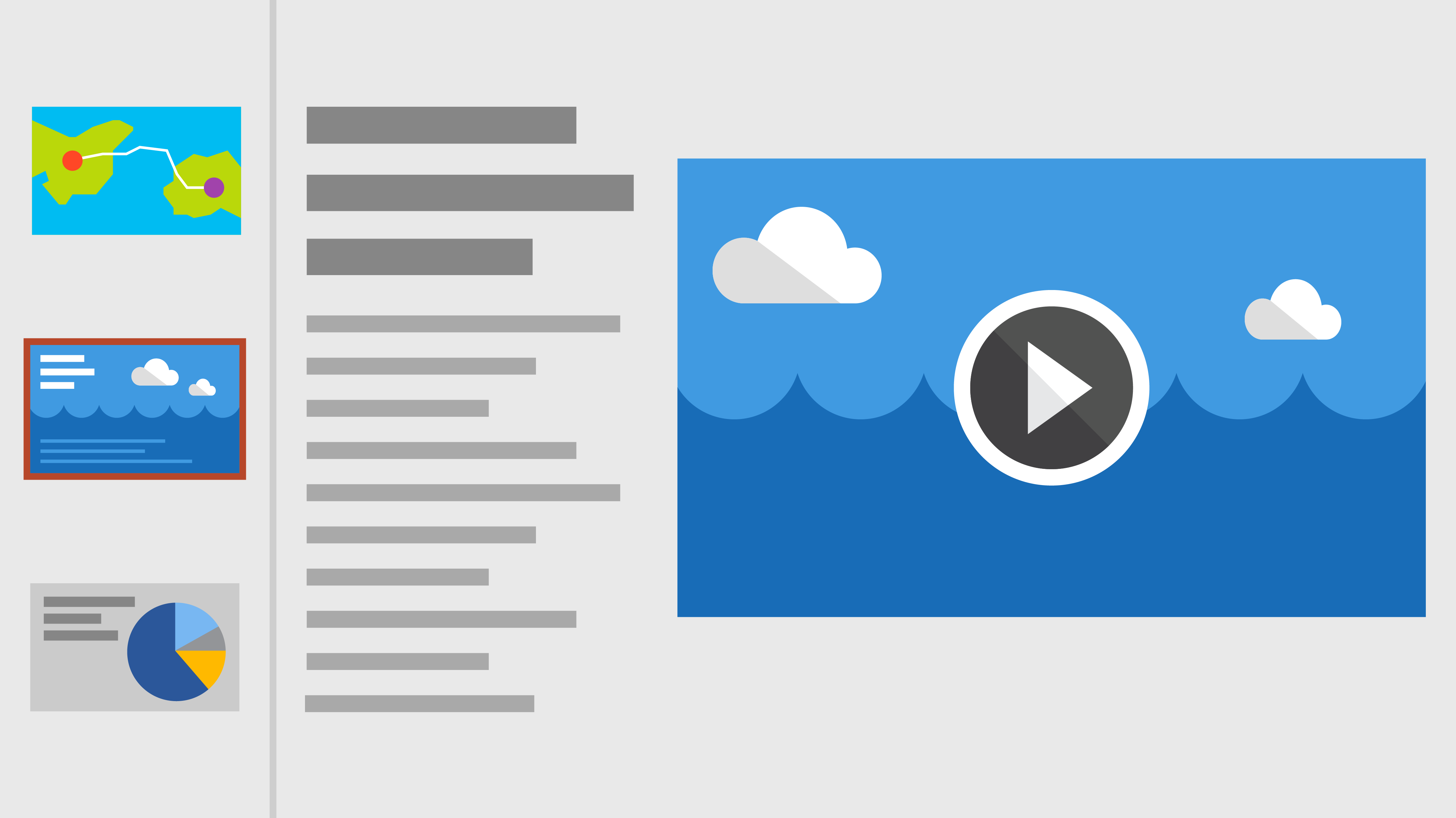
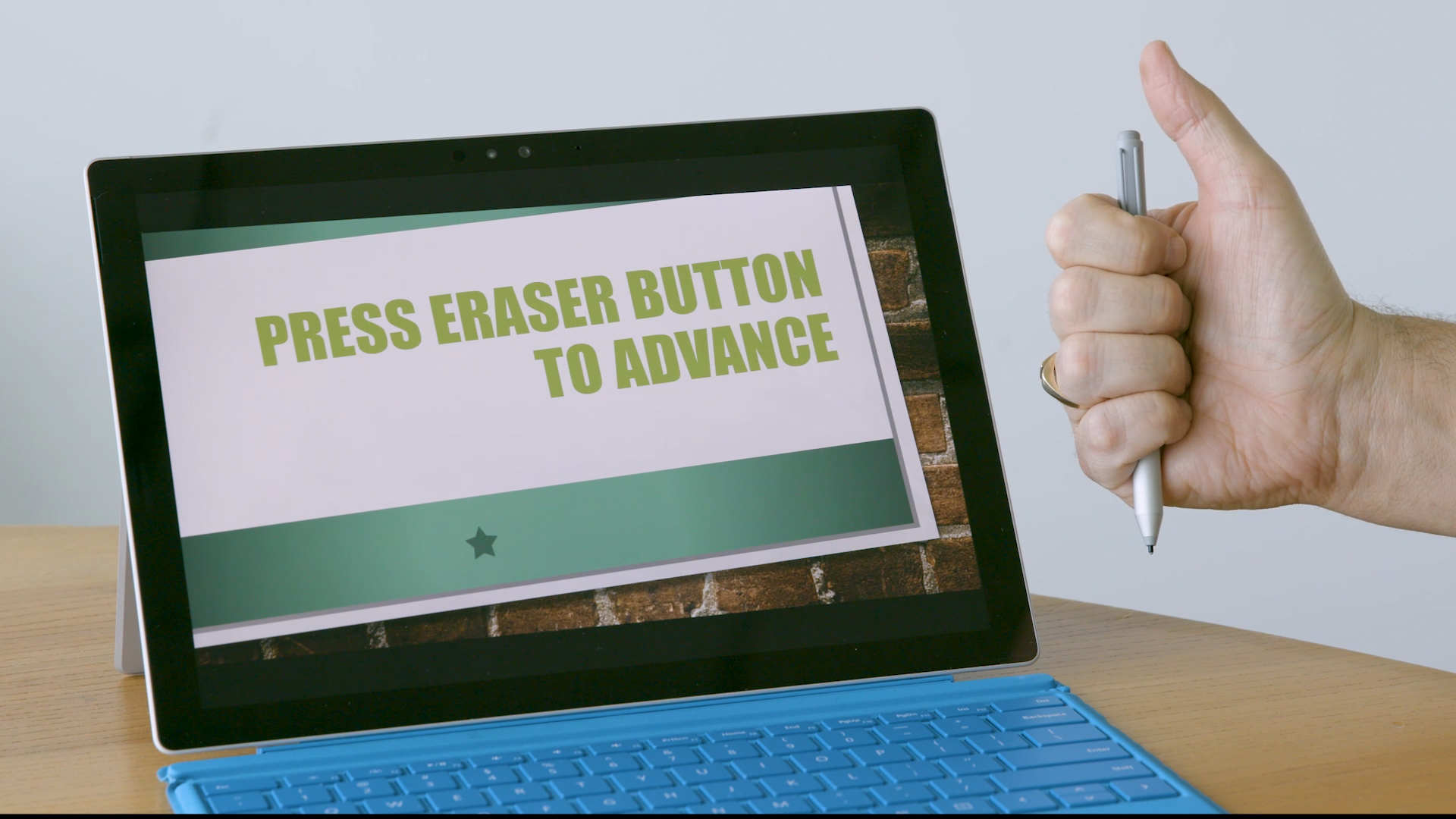

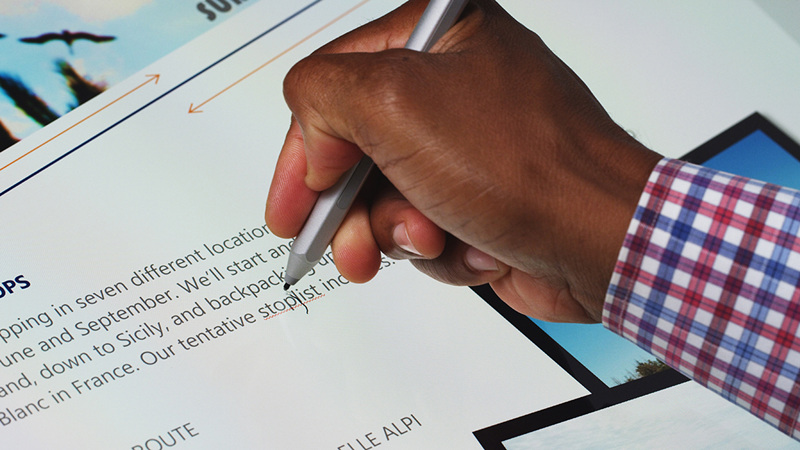

未知的网友